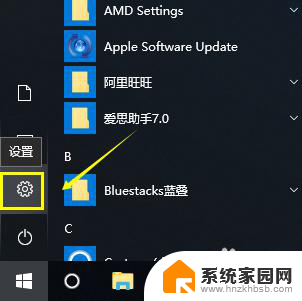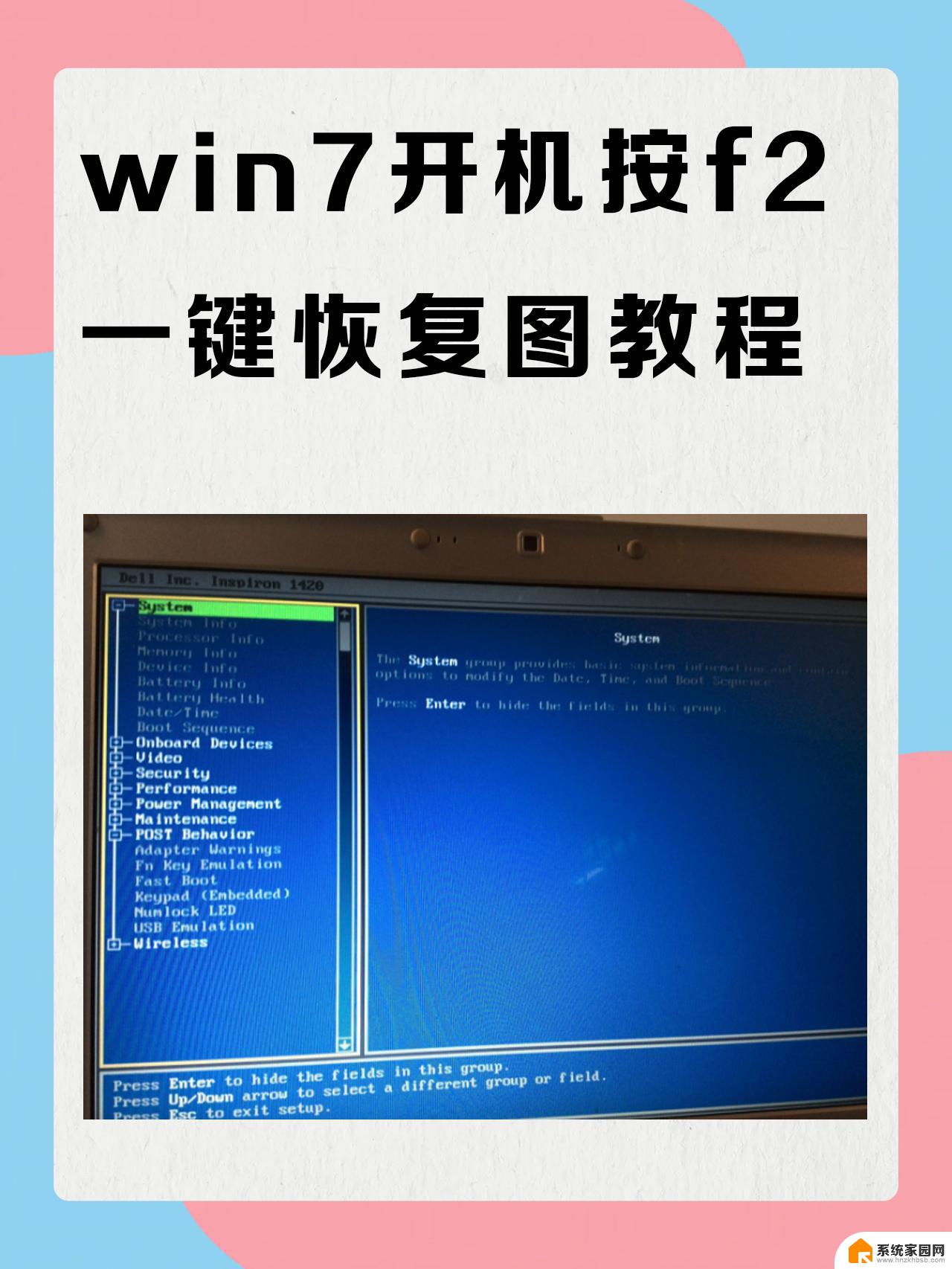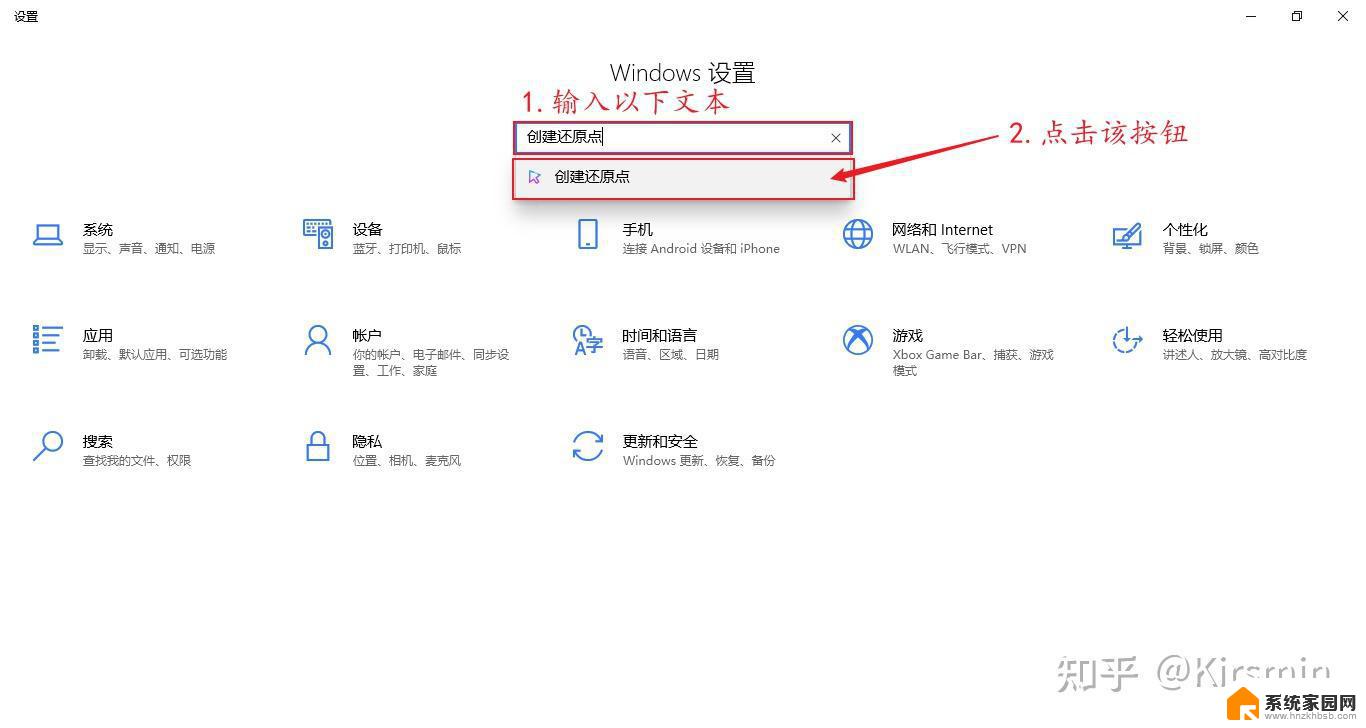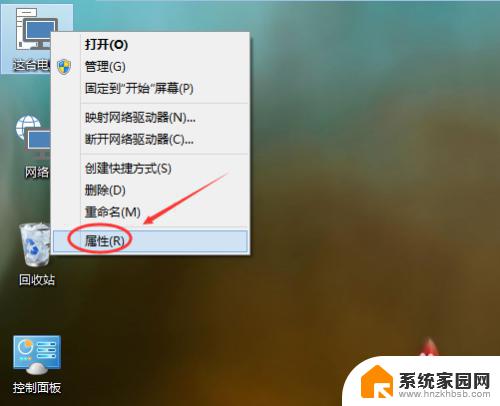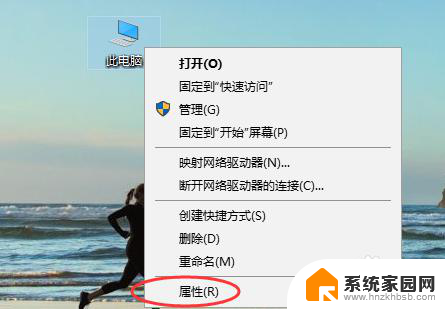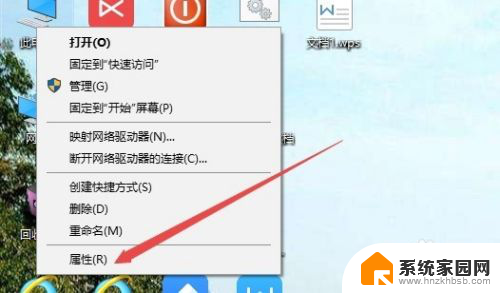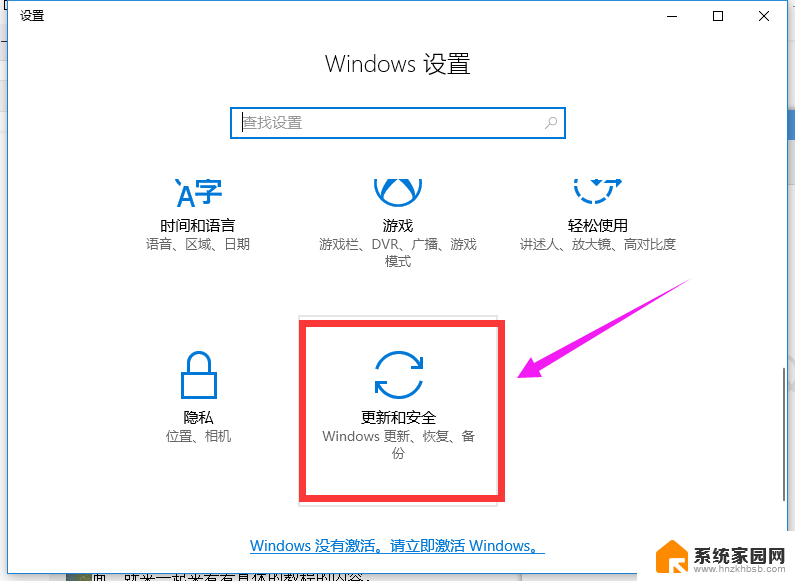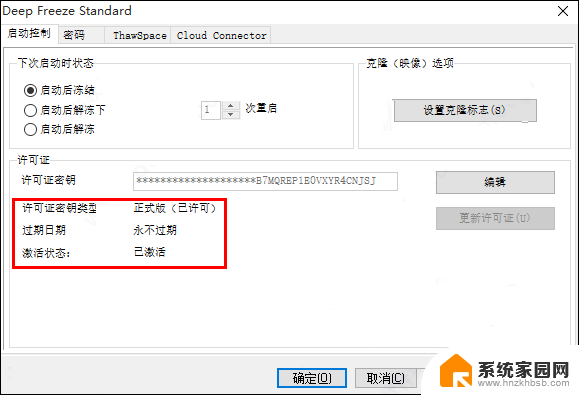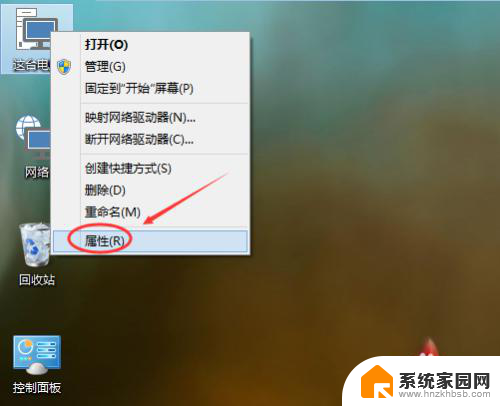w10一键还原系统 win10一键还原的图文教程
更新时间:2023-11-10 18:01:18作者:jiang
w10一键还原系统,在使用Windows 10操作系统时,我们可能会遇到一些意外情况,例如系统崩溃、病毒入侵或者误操作导致重要数据丢失等,为了解决这些问题,Windows 10为我们提供了一项非常实用的功能——一键还原系统。借助这个功能,我们可以快速且轻松地将系统恢复到最初的状态,有效地解决各种系统故障。下面我们将为大家介绍一下Win10一键还原的图文教程,让大家能够更好地掌握这一技巧,保障系统的稳定和安全。
具体步骤:
1.win10一键还原(系统还原),前提是已经创建的有还原点哦。至于如何创建还原点可以参考以下经验。
双击打开控制面板,如下图所示
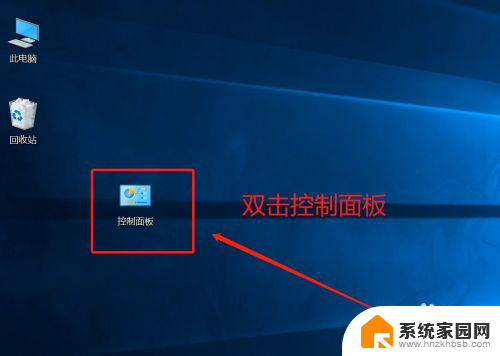
2.进到控制面板后,如果显示的是大图标,可以先选择切换到小图标

3.切换到小图标显示后,找到”恢复“点击进去

4.弹出恢复功能界面,选择“开始系统还原”
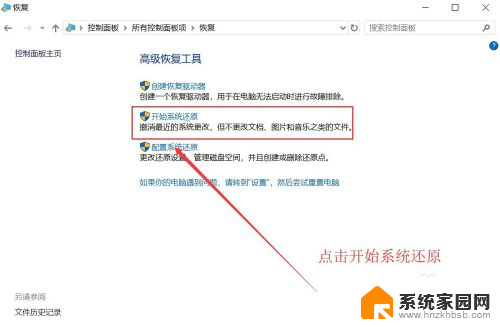
5.弹出系统还原界面“还原系统文件和设置”,仔细阅读提示后点击下一步
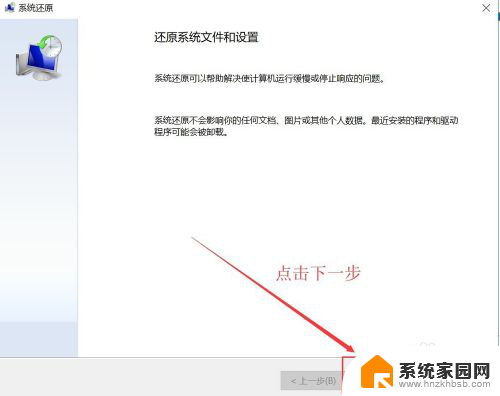
6.选择对应的还原点,如下图所示操作。选好后,点击下一步后,再点击完成就会开始系统还原恢复了。

以上就是关于w10一键还原系统的全部内容,若有出现相同情况的用户可以按照小编的方法来解决。